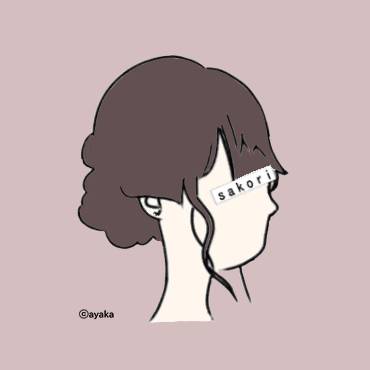
広告がブロックできて、
仮想通貨も受け取れるブラウザがあると聞きつけ、実際に使ってみたよ!
結論、Chromeと比較して不便さは感じていないので、
今後も使ってみようと思ってます!
私が今まで使ってきた検索ブラウザは、この3つ。
・Google Chrome
・Firefox
・Microsoft Edge
これらと比べ、Braveの使い心地は素人目からのジャッジですが、ほぼ変わらず不便なところはなし。
むしろ、完全無料で、広告が表示されない上に仮想通貨まで受け取れちゃうのでとってもおすすめ!
Braveとは
Brave Software社によって開発されているウェブブラウザ。
広告とトラッカーをブロックする機能を標準装備し、ユーザーのプライバシーの保護、そして高いパフォーマンスを実現できることを売りにしている。
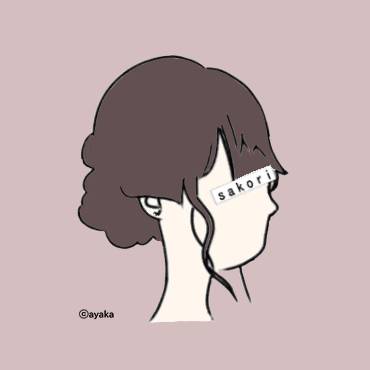
ライオンマークが目印だよ~!
Braveの特徴
①広告をブロックできる
一般的に、GooglechromeやMicrosoftEdgeなどのブラウザを使った場合、ネット広告が表示されるのですが、Braveの場合、基本的にはネット広告が表示されません!
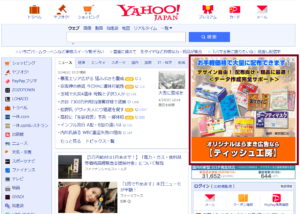
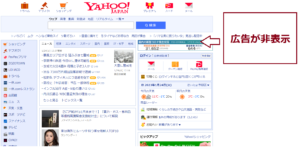
②サイト表示が高速
余計な広告が表示されないことにより、ページの表示速度がアップ!
公式サイトの情報によると、Google Chromeと比べ、ページの読込速度は3倍も速い!!
メモリ消費は33%少なく、かつバッテリー駆動時間が最大1時間長いのです!
Google Chromeと比べ、ページの読込速度は3倍高速、メモリ消費は33%少なく、かつバッテリー駆動時間が最大1時間長くなっています。またGoogle Chromeとは異なり3 Braveは、ユーザーを追跡する広告を自動的にブロックし、コンテンツの読み込みを高速化します。
参照:https://brave.com/ja/compare/chrome/performance/
③仮想通貨BATを稼ぐ仕組みがある
BATとはベーシックアテンショントークンの頭文字。
Braveで、独自トークンとして用いられています。
「Brave Rewards」に参加して、広告の閲覧を選択すれば、広告視聴によって仮想通貨BATを受け取ることができるのです。
また、BATは、通常の暗号資産のように保管したり、お好きなコンテンツクリエイターへのチップとして使用したりできます。
Braveの安全性
プライバシーを害する広告やトラッカーや、サードパーティによるデータ保存などの動きをブロックし、ブラウザのフィンガープリンティングを防ぐことが可能。
そして可能な限りすべてのWebページを安全なhttps接続にアップグレードします。
これらがすべてデフォルトで機能しているので、安全性は十分と言えるでしょう!
Braveの使い方~PC~
Braveブラウザは以下の通り進めれば、簡単に使うことができます!
まずは、Braveブラウザ公式サイトを以下のリンクから開いてください。
1.Braveをダウンロード
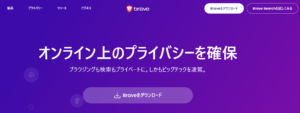
2.「BraveBrowserSetup.exe」をインストール
![]()
3.インストールが完了すると、Braveブラウザが立ち上がります!
Braveの使い方~スマホ~
スマホでダウンロードする方は、こちらのQRコードからダウンロード!
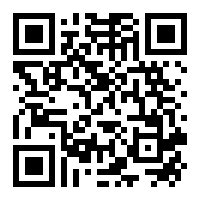
まとめ
いかかでしたでしょうか?
広告のブロックできて、仮想通貨も受け取れるブラウザBrave!
完全無料で、安全に、そして簡単に使い始めることができるので、ぜひ使ってみてくださいね!
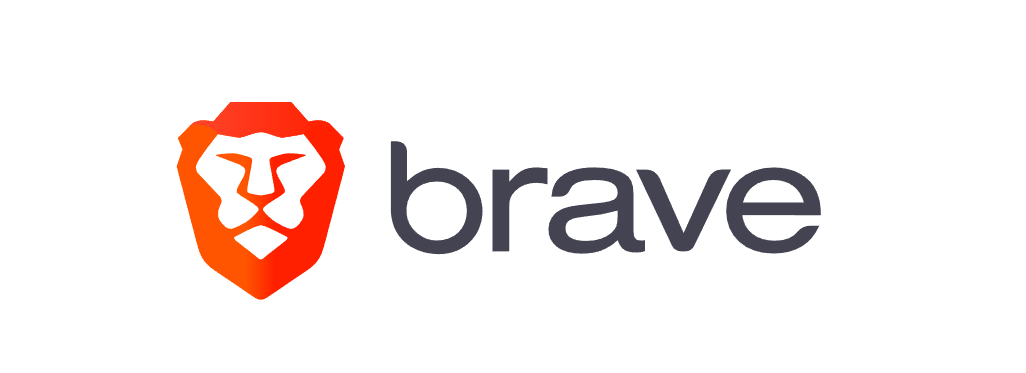




コメント